| 背景知识 |
本场景主要涉及以下云产品和服务:
云服务器ECS
云服务器(Elastic Compute Service,简称ECS)是阿里云提供的性能卓越、稳定可靠、弹性扩展的IaaS(Infrastructure as a Service)级别云计算服务。云服务器ECS免去了您采购IT硬件的前期准备,让您像使用水、电、天然气等公共资源一样便捷、高效地使用服务器,实现计算资源的即开即用和弹性伸缩。阿里云ECS持续提供创新型服务器,解决多种业务需求,助力您的业务发展。
Tomcat
Tomcat是Apache软件基金会(Apache Software Foundation)的Jakarta项目中的一个核心项目,由Apache、Sun和其他一些公司及个人共同开发而成。由于有了Sun公司的参与和支持,最新的Servlet和JSP规范总是能在Tomcat中得到体现。因为Tomcat 技术先进、性能稳定,而且免费,因而深受Java爱好者的喜爱并得到了部分软件开发商的认可,成为目前比较流行的Web 应用服务器。
一、连接ECS服务器
1.打开系统自带的终端工具。
- Windows:CMD或Powershell。
- MAC:Terminal。
2.在终端中输入连接命令ssh [username]@[ipaddress]。您需要将其中的username和ipaddress替换为自己ECS服务器的登录名和公网地址。例如:
ssh root@123.123.123.123二、安装JDK
1.执行以下命令,查看yum源中JDK版本。
yum list java*2.执行以下命令,使用yum安装JDK1.8。
yum -y install java-1.8.0-openjdk*3.执行以下命令,查看是否安装成功。
java -version三、安装MySQL数据库
1.执行以下命令,下载并安装MySQL官方的Yum Repository。
wget http://dev.mysql.com/get/mysql57-community-release-el7-10.noarch.rpm
yum -y install mysql57-community-release-el7-10.noarch.rpm
yum -y install mysql-community-server2.执行以下命令,启动 MySQL 数据库。
systemctl start mysqld.service3.执行以下命令,查看MySQL初始密码。
grep "password" /var/log/mysqld.logmysql -uroot -p5.执行以下命令,修改MySQL默认密码。
set global validate_password_policy=0; #修改密码安全策略为低(只校验密码长度,至少8位)。
ALTER USER 'root'@'localhost' IDENTIFIED BY '12345678';6.执行以下命令,授予root用户远程管理权限。
GRANT ALL PRIVILEGES ON *.* TO 'root'@'%' IDENTIFIED BY '12345678';7.输入exit退出数据库。
四、安装Tomcat
1.执行以下命令,下载Tomcat压缩包。
wget https://mirror.bit.edu.cn/apache/tomcat/tomcat-8/v8.5.57/bin/apache-tomcat-8.5.57.tar.gz2.执行以下命令,解压刚刚下载Tomcat包。
tar -zxvf apache-tomcat-8.5.57.tar.gz 3.执行以下命令,修改Tomcat名字。
mv apache-tomcat-8.5.57 /usr/local/Tomcat8.54.执行以下命令,为Tomcat授权。
chmod +x /usr/local/Tomcat8.5/bin/*.sh5.执行以下命令,修改Tomcat默认端口号为80。
说明:Tomcat默认端口号为8080。
sed -i 's/Connector port="8080"/Connector port="80"/' /usr/local/Tomcat8.5/conf/server.xml/usr/local/Tomcat8.5/bin/./startup.sh五、访问Tomcat
1.打开浏览器,在地址栏中输入ECS公网地址,例如:139.0.0.1
如果显示如下界面,则表示Tomcat安装配置成功。
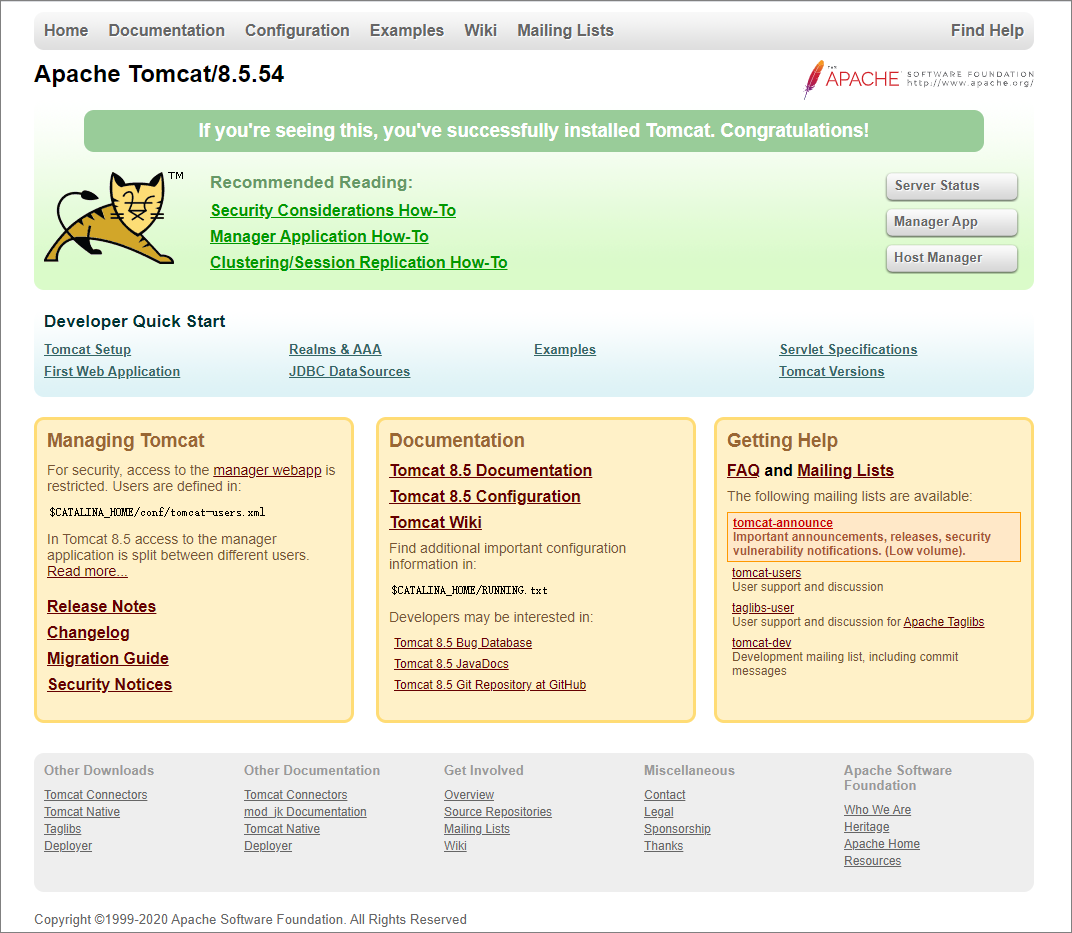
2.至此,Java Web开发环境搭建完成。


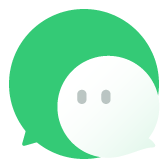


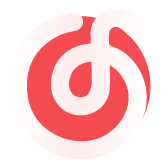





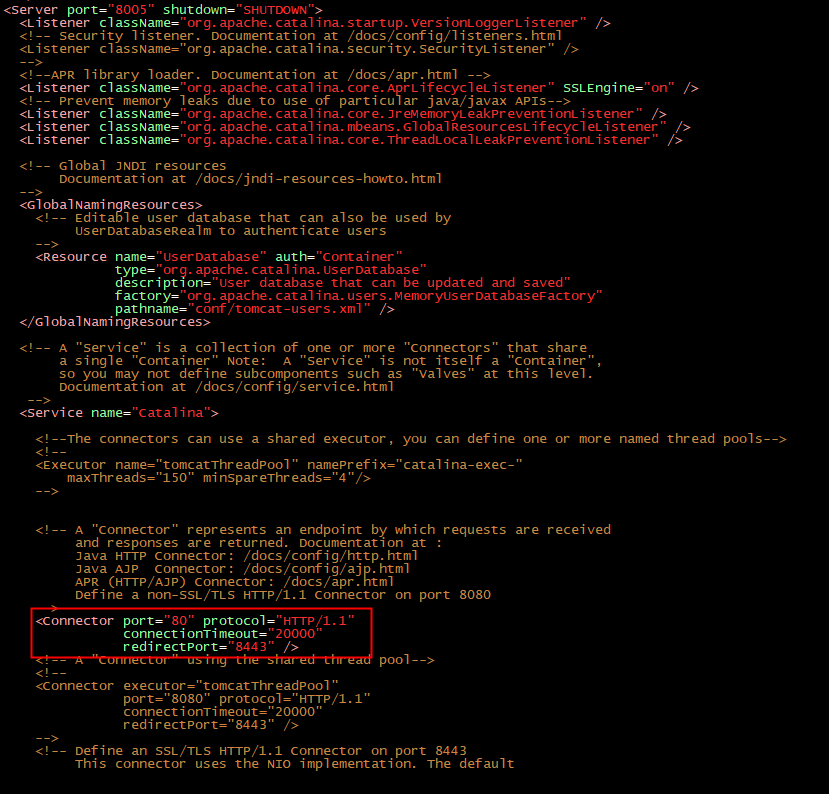
Comments NOTHING